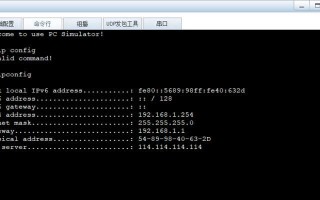在网络连通的今天,IP地址成为了我们连接互联网的唯一标识。无论是在家中使用电脑上网,还是在办公室使用服务器搭建网站,我们都需要知道本机的IP地址。然而,对于大多数人来说,查询本机的IP地址可能是一项相对陌生的操作。本文将介绍一种简单的命令,帮助您轻松获取本机的IP信息。
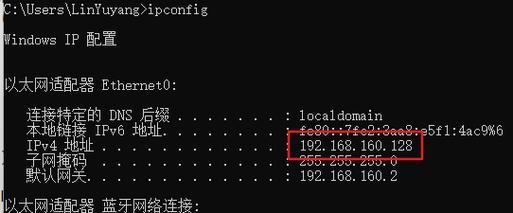
1.确定你的操作系统
选择适用于你操作系统的命令

2.打开命令提示符或终端
在Windows系统中,按下Win+R组合键打开运行框,输入“cmd”并按下回车键。在MacOS或Linux系统中,点击菜单栏的“应用程序”,找到“终端”并打开。
3.输入命令
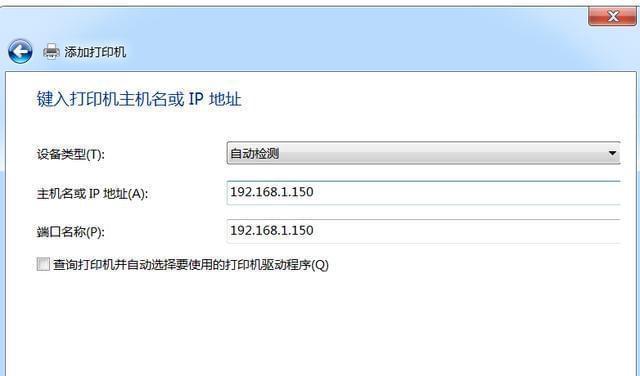
在命令提示符或终端窗口中,输入“ipconfig”(Windows)或“ifconfig”(MacOS和Linux)命令,并按下回车键。
4.查找IP地址
在显示的结果中,找到与“IP地址”、“IPv4地址”或类似名称相关的信息。
5.确定本机IP地址
通常情况下,你会看到一串数字,类似于“192.168.0.1”。这就是你的本机IP地址。
6.确定IPv6地址(可选)
如果你的网络支持IPv6,你可能也会在结果中看到IPv6地址。它通常由一串数字和字母组成,例如“2001:0db8:85a3:0000:0000:8a2e:0370:7334”。
7.确定子网掩码
在IP地址旁边,你还会看到一个叫做“子网掩码”的信息。它表示了你的局域网的网络范围。
8.确定默认网关
在显示的结果中,找到一个叫做“默认网关”或“网关”的信息。它表示了连接你的本机与外部网络的路由器或交换机的IP地址。
9.查找DNS服务器
继续在结果中查找一个叫做“DNS服务器”的信息。它指向用于解析网址和域名的服务器。
10.查找物理地址(可选)
有时候,你可能会对本机的物理地址感兴趣。在命令结果中,找到一个叫做“物理地址”、“MAC地址”或“以太网适配器”的信息。
11.了解其他命令参数(可选)
除了基本命令外,ipconfig和ifconfig还提供了一些其他参数和选项,可以进一步定制查询的结果。
12.复制IP地址
如果你需要将IP地址复制到剪贴板,可以选中该地址并按下Ctrl+C(Windows)或Cmd+C(Mac)进行复制。
13.关闭命令提示符或终端
当你查询完IP地址后,可以关闭命令提示符或终端窗口。
14.使用IP地址
现在你已经获取到了本机的IP地址,你可以用它来进行各种网络相关的操作,比如设置网络连接、搭建服务器等。
15.检查网络连接
如果你在查询IP地址时遇到了问题,可能是你的网络连接出现了问题。请确保你的网络正常工作,并检查你的计算机和路由器之间的连接。
通过简单的命令行操作,我们可以快速查询本机的IP地址及相关信息。无论是在解决网络问题、配置网络连接还是搭建服务器,掌握这个命令都能让我们更加便捷地进行操作。希望本文提供的方法对您有所帮助,让您更好地管理和理解您的网络连接。
标签: 查询